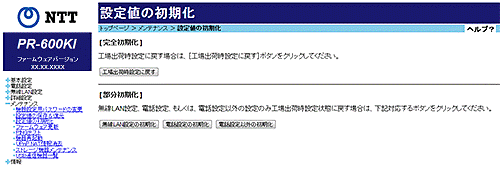| メンテナンス−設定値の初期化 |
本商品の設定内容を工場出荷時に戻します。
本商品がうまく動作しない場合は、本商品を初期化して初めから設定し直すことをお勧めします。 |
| 初期化には、下記の4通りがあります。 |
| ● |
完全初期化 |
| ● |
部分初期化(無線LAN設定の初期化) |
| ● |
部分初期化(電話設定の初期化) |
| ● |
部分初期化(電話設定以外の初期化) |
|
| |
| ※ 「Web設定」画面に表示されているボタンについての説明はこちら |
|
|
| [完全初期化] |
|
| 1. |
[工場出荷時設定に戻す]をクリックする |
| 2. |
[OK]をクリックする
「再起動中」画面表示後に、本商品が再起動します。 |
| 3. |
初期状態ランプが橙点灯したら、3分経過後にWebブラウザの表示を更新する
※「再起動中」画面は自動更新されません。 |
| 4. |
「機器設定用パスワードの初期設定」画面が表示されたら、機器設定用パスワードを設定する |
|
| |
|
初期化が完了するまで、本商品の電源アダプタは絶対に抜かないでください。
故障の原因となることがあります。 |
|
| |
<お知らせ>
- 本商品を初期化すると、今までに設定した内容は消去されます。ご注意ください。
- 本商品を完全初期化すると、ひかり電話に関する設定もすべて消去されます。
初期化後、本商品が起動し、本商品の設定後、再度ひかり電話の自動設定が行われます。
ひかり電話の利用が可能になると登録ランプ、ひかり電話ランプが緑点灯します。ランプ状態を確認してください。
- 「接続回線検索中」と表示された場合は、登録ランプが緑点灯することを確認したあと、Webブラウザを閉じて、再度ログインを行ってください。
- 本商品に設定する接続先ユーザ名や接続パスワードは重要な個人情報です。
情報を盗まれると悪用される可能性がありますので、情報の管理には十分お気をつけください。
本商品を当社に返却する場合など、本商品の利用をやめる際は、必ず初期化を行い、設定された情報を消去してください。
- 契約の種別により、[完全初期化]のみ実行可能な場合があります。
|
| |
| [部分初期化] |
|
「無線LAN設定」、「電話設定」、もしくは「電話設定以外の設定」を初期化します。 |
|
| 1. |
[無線LAN設定の初期化]、[電話設定の初期化]または[電話設定以外の初期化]をクリックする |
| 2. |
[OK]をクリックする
「再起動中」画面表示後に、本商品が再起動します。 |
| 3. |
「再起動完了」画面が表示されたら、[再表示]をクリックする |
|
| |
<お知らせ>
- 「無線LAN設定の初期化」は、「無線LAN設定」で、お客様が設定した値を初期化します。
- 「電話設定の初期化」は、「電話設定」で、お客様が設定した値を初期化します。
- 「電話設定以外の初期化」は、「電話設定」でお客様が設定した値以外の値を初期化します。
| ※ |
ただし、機器設定用パスワードと通信情報ログは初期化されません。 |
|
| |
|
| ↑ページのトップへ |